电脑版微信聊天图片的DAT文件快速转换成普通JPG图片
↓↓↓↓↓↓ 微信聊天图片超速导出工具 ↓↓↓↓↓↓
如果出现以下提示,或者其它导致下载不了
解压密码是:123456
↑↑↑↑↑↑ 微信聊天图片超速导出工具 ↑↑↑↑↑↑
1-9
本文章主要讲的是如何在电脑上清理微信数据,并且不误伤重要图片的方法,而且还能把电脑版微信聊天图片的DAT文件快速转换成普通的JPG图片,可以脱离微信独立查看。
电脑上的微信如果使用时间久了,那保存微信数据的文件夹,就会变得很大,因为里面会保存有很多的图片、视频,图片和视频是硬盘占用空间最多的,所以本文主要讲清理图片和视频,并且不误伤重要的内容。
首先需要准备的工具:
【微信聊天图片超速导出工具】,可以在本文章开头的下载链接下载到
下面是具体教程
一、打开电脑版微信,点【菜单】-【设置】
二、然后在打开的设置窗口里点【文件管理】-【打开文件夹】
三、然后电脑就会自动打开一个文件夹,就是这个微信的个人数据文件夹
四、图片和视频保存在上图文件夹中的【FileStorage】文件夹,双击这个文件夹进去,可以看到下面这些文件夹
五、这些文件夹保存的内容是下面这些
六、其中,收发的文件和收发的视频,是不加密的,可以直接打开相应的文件夹进去,如果看到无关紧要的视频或者文件,可以直接删除,重要的可以留下,这样聊天框还是可以直接查看的,但是空间是省下来了。
七、这里主要讲图片,因为微信的聊天图片,保存在数据文件夹里,是加密的DAT文件,是不能直接查看的,DAT图片都保存在【Image】和【MsgAttach】里,进入后可以看到很多DAT文件
八、用本文开头的方法下载【微信聊天图片超速导出工具】,在电脑上解压出来,然后双击软件主程序
九、软件打开后,可以看到下面这个
十、第一个格子“DAT文件目录”,就是上面找到的“Image”和“MsgAttach”这两个文件夹,进入这两个文件夹后,可以直接复制文件夹的路径地址,粘贴到软件中来,也可以通过点击软件界面中的“浏览...”选择
十一、然后在“保存到目录”中选择一个你想导出到哪个文件夹,如下图
十二、然后再选择一个要导出的年份和月份,也可以一次导出一整年的
十三、最后点“一键转换”,等软件自动导出就可以了
十四、导出完成后,可以到保存导出图片的文件夹中看到图片
十五、在导出来的这些图片中,可以自行删除不需要的图片,然后留下重要的图片,当你删除完所有的不重要图片,留下重要的图片后,就可以开始清理了,本软件包中提供了一个清理工具,也就是下面这个
十六,清理工具打开后,可以看到下面的界面,界面上写有所有的使用教程
十七、如果你要清理【Image】文件夹里的垃圾图片,就直接用上面的界面的,如果你要清理的是【MsgAttach】文件夹的垃圾图片,就点击【启动复杂文件夹清理工具】
十八、会弹出来新的软件界面,同样写有所有的使用教程
十九、如果实在是看不明白,可以点击界面上的【点击这里查看图片教程】,就可以打开具体的使用方法了,按教程方法严格使用即可,清理速度还是挺快的,清理后,可以出来很多硬盘空间。

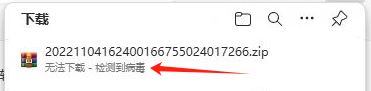
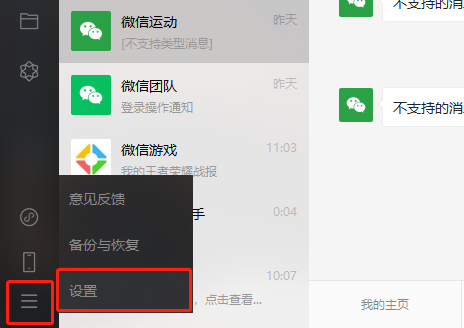
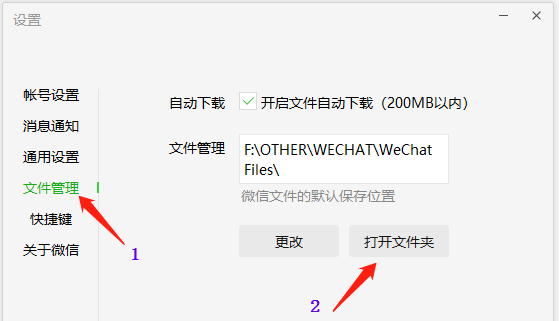

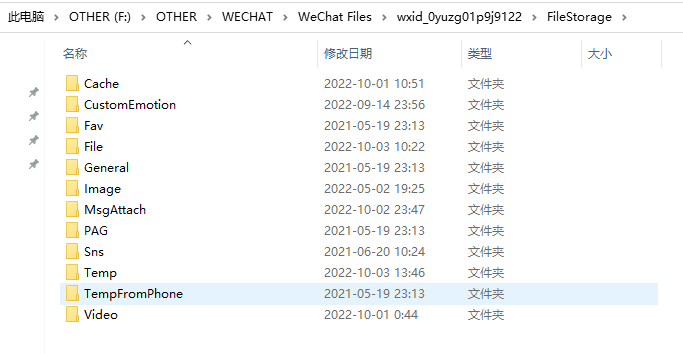
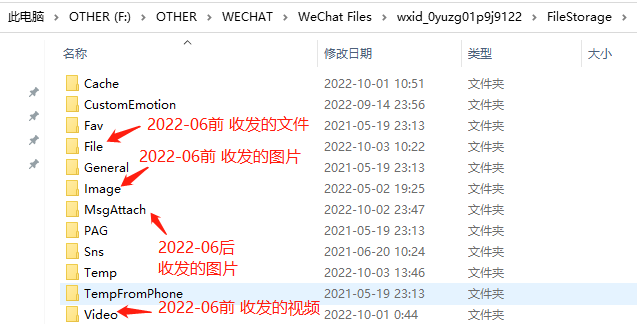
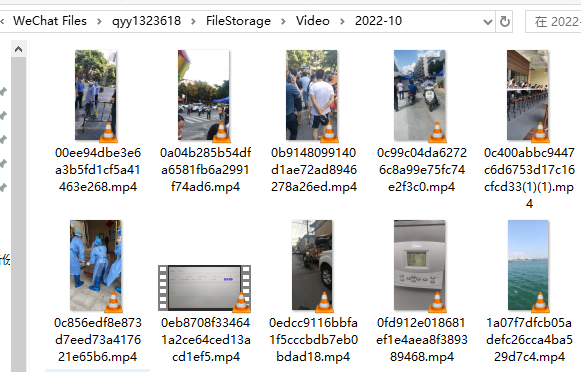

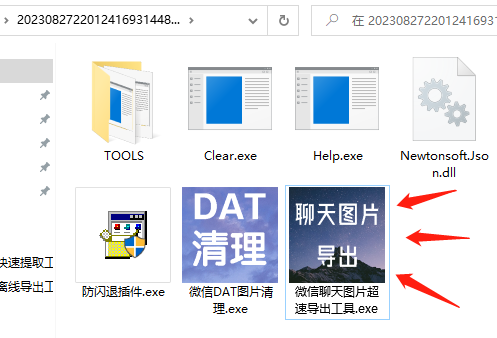
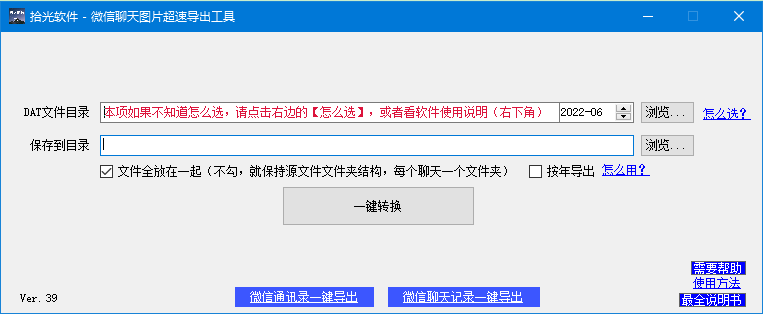
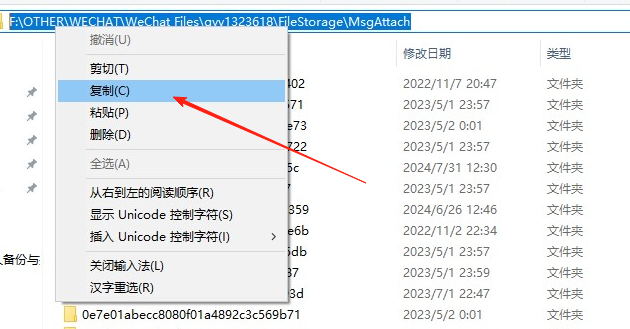

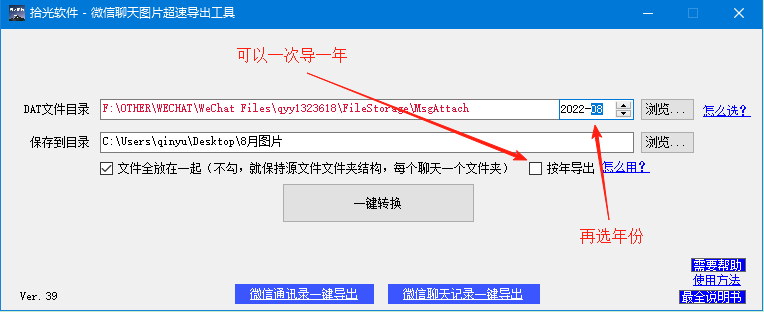
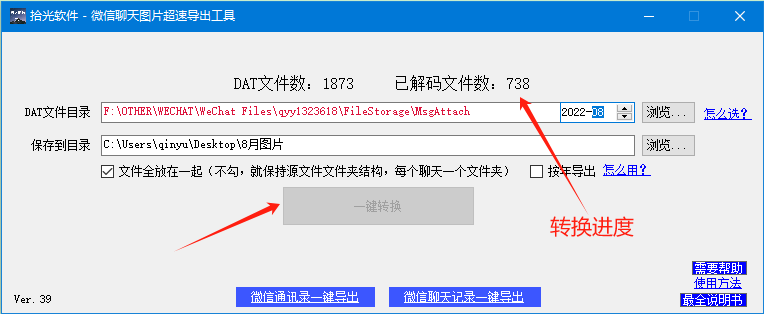
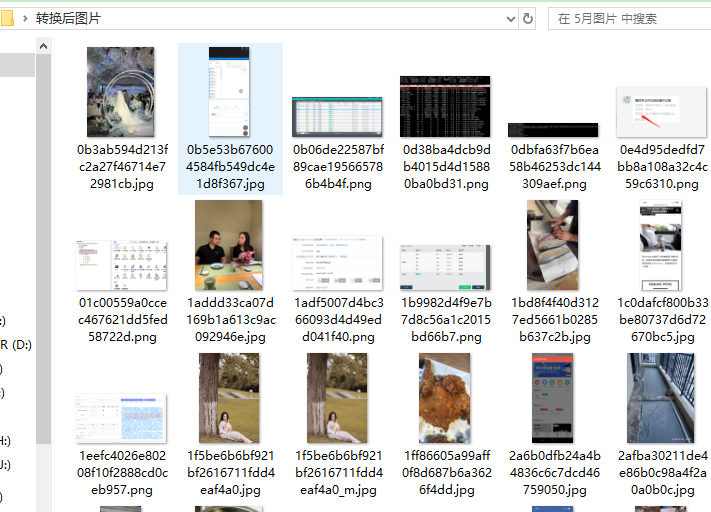
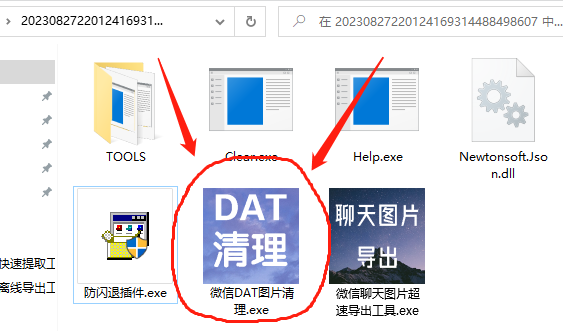
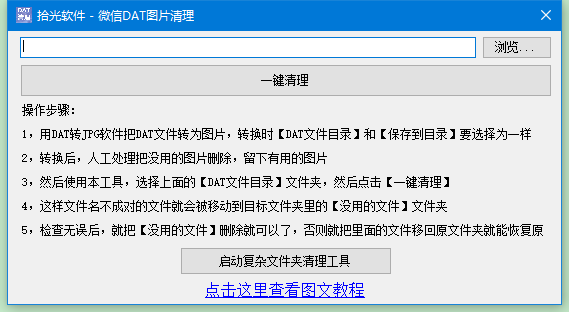
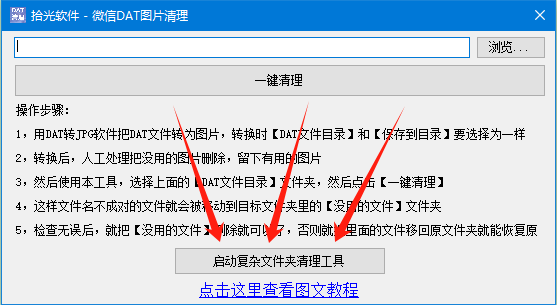
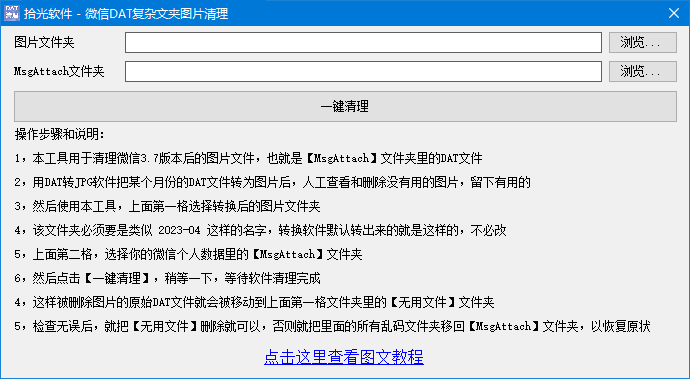
暂无评论
发表评论